电脑玩游戏怎么全屏啊 笔记本玩游戏全屏设置教程
在如今数字化时代,电脑已经成为人们日常生活不可或缺的工具之一,尤其是对于喜欢玩游戏的玩家来说,电脑更是他们乐趣的来源之一。有时候在玩游戏的过程中,我们可能会遇到屏幕不够大的问题,想要将游戏全屏显示却不知道如何操作。特别是在笔记本电脑上玩游戏,全屏设置可能会有些不同。本文将为大家介绍如何在电脑上玩游戏时进行全屏设置的方法,让玩家们享受更加沉浸式的游戏体验。
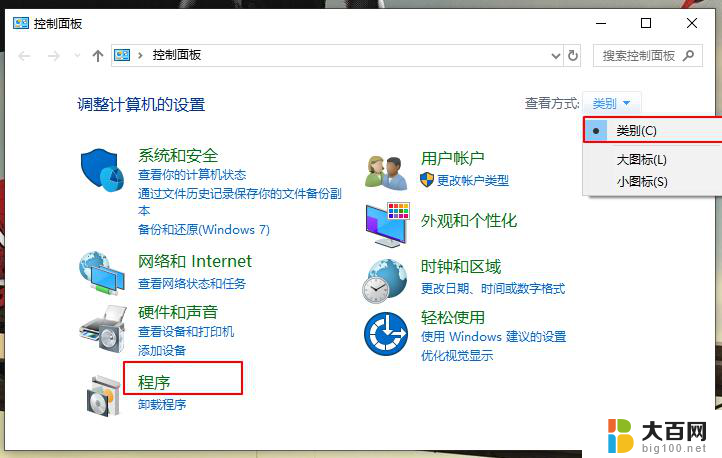
方法一:修改 注册表 法
step1、开始菜单找到运行,如果没有在搜索框中输入“运行”也可以,输入“regedit”,打开注册表编辑器。依次找到:HKEY_LOCAL_MACHINE------SYSTEM------ControlSet001-------Control-------GraphicsDrivers------Configuration。
step2、然后右键点击Configuration,选择查找,输入Scaling,在右框内即可看到scaling,右键scaling选择修改,将数值改为3即可,原值为4。
step3、通过这个方法修改注册表,即可让游戏全屏了。
方法二:Nvidia显卡(N卡用户)
有方案解决N卡在Windows7下(xp也一样的)游戏全屏的问题,具体步骤如下:
step1、选择“NVIDIA控制面板”
step2、在左侧选择“显示”——更改平板 显示器 缩放”
step3、选中“使用NVIDIA缩放功能”
这样设置好之后再去玩游戏试试,就基本能解决游戏全屏的问题了。
方法三:AMD ATI显卡
A卡用户也碰到游戏全屏的问题,除了1024×768分辨率外。使用任何分辨率进入游戏全屏模式,屏幕画面两边都出现有黑边,解决方法如下:
step1、确保自己使用了最新的显卡驱动,进入显卡设置中心,选择“配置”选项。
step2、点击“属性”按钮,将“缩放选项”下的“保持纵横比”改为“全屏幕”,点击“确定”按钮。
step3、进入屏幕分辨率设置界面,将分辨率设置为您屏幕的正常分辨率(例如1366×768或者1440*900等)即可。
方法四:Intel集成显卡
1、在桌面空白处,右键——图形选项——屏面适配——缩放全屏。
2、还可以通过桌面右键——图形属性——“一般设置”——缩放——缩放全屏来设置。
以上就是电脑玩游戏如何全屏的全部内容,对于不清楚的用户,可以参考以上步骤进行操作,希望能对大家有所帮助。
电脑玩游戏怎么全屏啊 笔记本玩游戏全屏设置教程相关教程
- 笔记本电脑游戏界面怎么调成全屏 如何在笔记本上设置游戏全屏
- 笔记本电脑游戏显示不是全屏 如何在笔记本上设置游戏全屏模式
- 电脑屏幕如何全屏 电脑屏幕怎么设置全屏模式
- 英雄联盟如何全屏显示 英雄联盟全屏设置教程
- 电脑一会不玩就屏保, 怎么设置 电脑屏保设置
- 图片全屏怎么设置 电脑如何将图片全屏显示
- 平板怎么设置全横屏 小米平板5Pro强制横屏教程
- 电脑设置全屏显示 电脑屏幕如何全屏显示
- 电脑玩游戏的时候屏幕变花 玩游戏花屏原因分析
- 显示屏颜色怎么调的正常winds7 笔记本屏幕颜色设置教程
- winds自动更新关闭 笔记本电脑关闭自动更新方法
- 怎样把windows更新关闭 笔记本电脑如何关闭自动更新
- windows怎么把软件删干净 如何在笔记本上彻底删除软件
- 苹果笔记本windows系统怎么看配置 怎么查看笔记本的配置信息
- windows系统卡死 笔记本卡顿怎么办
- window键盘关机 笔记本怎么用快捷键直接关机
电脑教程推荐